
Turinys:
- Autorius John Day [email protected].
- Public 2024-01-30 10:48.
- Paskutinį kartą keistas 2025-01-23 14:59.

Ši pamoka parodys, kaip priimti signalą iš „Xfinity“nuotolinio valdymo pulto ir naudoti jo signalą kaip belaidę klaviatūrą. Aš neturėjau „Arduino nano“, todėl turėjau parašyti „python“scenarijų, kad serijiniai duomenys taptų klavišo paspaudimu. Aš taip pat naudoju „Arduino“, norėdamas paspausti maitinimo mygtuką su NPN tranzistoriumi.
1 žingsnis: „Arduino“serijos skaitymas

Norint gauti signalą iš XR8, „Arduino“pirmiausia turi būti užprogramuotas priimti duomenis. Aš pakeičiau Ken Shirriff IR, gaunantį „Arduino“kodą, ir įkėliau jį. Įkėlus kodą, „Arduino“gali gauti serijinius duomenis ir rodyti juos serijiniame monitoriuje.
2 žingsnis: prijunkite XR8 prie „Arduino“


Dabar, kai galite gauti serijinius duomenis, turite prijungti belaidį imtuvą prie arduino. Nuotraukoje pavaizduotas XR8 kištukas. Prijunkite žemę prie GND +5 voltų prie 5 voltų bėgelio, o TX - prie „Arduino“11 kaiščio. Norėdami prijungti maitinimo mygtuko simuliatorių, prijunkite „Arduino“, kaip parodyta antroje nuotraukoje. Dauguma kompiuterių pagrindinių plokščių turi kištuką, kuris patenka į maitinimo mygtuko pagrindinę plokštę. Naudodami multimetrą sužinokite, kuris kaištis yra įžemintas maitinimo mygtuko antraštėje. Įžeminimo kaištis parodys mažą pasipriešinimą, kai vieną zondą prijungsite prie kompiuterio korpuso, o kitą - prie kaiščio. Prijunkite vidurinę NPN tranzistoriaus kojelę prie vielos kaiščio, kurį nustatėte, kad ankstesniame žingsnyje jis nėra įžemintas, įžeminimo bėgis prie emiterio ir 9 kaištis prie kolektoriaus. Aš taip pat prijungiau 5 voltų maitinimo šaltinį prie maitinimo lizdo, kad jis nuolat galėtų maitinti signalą.
3 žingsnis: perskaitykite duomenis

Pirmiausia suporuokite belaidį nuotolinio valdymo pultą paspausdami poros mygtuką, laikydami nuspaudę sąrankos mygtuką, kol maitinimo lemputė užsidegs žalia, ir paspauskite Xfinity. Jei jums pasisekė, raudona lemputė XR8 turėtų užsidegti, kai paspausite bet kurį nuotolinio valdymo pulto mygtuką (išskyrus maitinimą, sąranką ir keitimą). Norėdami pamatyti duomenų atidarymo serijinio monitoriaus signalą „Arduino“programoje arba atvirą glaistą ir perskaityti jo gaunamus duomenis. Siūlau vienu metu paspausti ir palaikyti mygtuką ir įrašyti rezultatus „Word“. Kodų tarp mygtukų rasite dublikatus, nes nuotolinio valdymo pultas naudoja XMP protokolą.
4 žingsnis: integruokite kodą

Jei kompiuteryje neįdiegėte „python 2.7“ar naujesnės versijos, turėsite tai padaryti, kad imituotumėte klavišų paspaudimą. Be to, jums reikės serijinio modulio. Šis scenarijus buvo parašytas „Linux“pagrįstoms mašinoms, tačiau modifikuoti paprasta. Būtinai pakeiskite prievadą į prievadą, kuriame įjungtas „Arduino“. Jei norite pridėti naują kodą, atitinkantį mygtuką, naudokite šį šabloną kodui rašyti:
elifo eilutė == įdėti kodą: čia
(4 tarpai prieš kitą kodo eilutę) p. Komunikuoti („mygtukas-imituoti“)
galite paspausti kelis mygtukus, kol įtrauksite 4 tarpus prieš p.communicate komandą.
5 veiksmas: nustatykite „Python“scenarijų, kad jis būtų paleistas paleidžiant

„Linux“aplinkoje scenarijų paleisti yra paprasta. Atidarykite pradžios meniu, įveskite „startup“ir įveskite, išskleidžiamajame meniu spustelėkite komandą „Add and custom“, suteikite komandai tokį pavadinimą kaip nuotolinis, įveskite katalogą į „Python“scenarijų, kurį atsisiuntėte komandų skiltyje, ir spustelėkite „Pridėti“. Nuotolinio valdymo pultas dabar valdys jūsų kompiuterį kitą kartą paleidus kompiuterį.
Rekomenduojamas:
Magiškas mygtukas 4k: 20 USD BMPCC 4k (arba 6 k) belaidis nuotolinio valdymo pultas: 4 žingsniai (su nuotraukomis)

Stebuklingas mygtukas 4k: 20 USD belaidis nuotolinio valdymo pultas BMPCC 4k (arba 6 k): Daugelis žmonių paprašė manęs pasidalinti informacija apie mano belaidį valdiklį, skirtą BMPCC4k. Dauguma klausimų buvo susiję su „Bluetooth“valdymu, todėl paminėsiu keletą detalių. Manau, kad esate susipažinę su ESP32 „Arduino“aplinka
„ITunes“belaidis nuotolinio valdymo pultas - „Packrat Style“!: 4 žingsniai
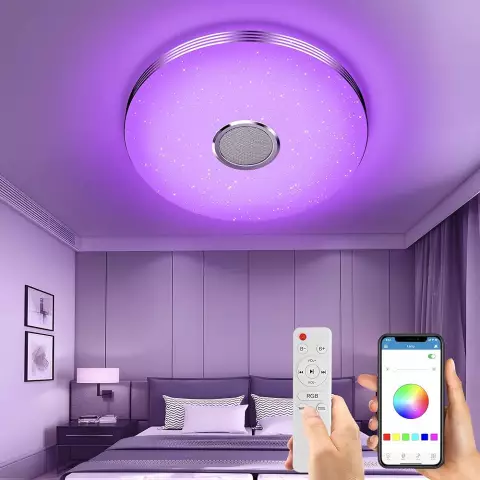
„ITunes“belaidis nuotolinio valdymo pultas - „Packrat“stilius !: < BackStory > Aš nusipirkau šių belaidžių ausinių rinkinį, nes buvau pavargęs būti pririštas prie nešiojamojo kompiuterio darbo vietos su įprastomis ausinėmis. Oi kokia laisvė! Man patinka klausytis „iTunes“bibliotekos atsitiktine tvarka ir kartais atsitraukiu
Televizoriaus nuotolinio valdymo pultas tampa RF nuotolinio valdymo pultu -- NRF24L01+ pamoka: 5 žingsniai (su paveikslėliais)

Televizoriaus nuotolinio valdymo pultas tampa RF nuotolinio valdymo pultu || NRF24L01+ Pamoka: Šiame projekte parodysiu, kaip aš naudoju populiarųjį nRF24L01+ RF IC, norėdamas belaidžiu būdu sureguliuoti LED juostos ryškumą per tris nenaudingus televizoriaus nuotolinio valdymo pulto mygtukus. Pradėkime
Universalus nuotolinio valdymo pultas naudojant ESP8266 (valdomas belaidis internetas): 6 žingsniai (su paveikslėliais)

Universalus nuotolinio valdymo pultas naudojant ESP8266 (valdomas belaidis internetas): Šis projektas yra skirtas pakeisti įprastą nuotolinio valdymo pultą, skirtą visiems buitiniams prietaisams, tokiems kaip kintamosios srovės, televizoriaus, DVD grotuvų, muzikos sistemos, SMART prietaisų !!! Aplinkui išmetame visą šiukšlių nuotolį, o tai verčia mus dėlionės !!! Šis projektas išgelbės mus nuo
„IRduino“: „Arduino“nuotolinio valdymo pultas - imituokite pamestą nuotolinio valdymo pultą: 6 žingsniai

„IRduino“: „Arduino“nuotolinio valdymo pultas - imituokite pamestą nuotolinio valdymo pultą: jei kada nors pametėte televizoriaus ar DVD grotuvo nuotolinio valdymo pultą, žinote, kaip apmaudu, kai tenka vaikščioti, ieškoti ir naudoti paties įrenginio mygtukus. Kartais šie mygtukai net nesuteikia tokių funkcijų kaip nuotolinio valdymo pultas. Gauti
